Adobe Creative Cloud — это облачный сервер, выпущенный Adobe. Обычно он работает вместе с такими приложениями, как Photoshop, Premiere, After Effects и другими. После того, как вы зарегистрируетесь в Adobe Creative Cloud, оно автоматически установит приложение Creative Cloud на ваш компьютер. Большая проблема в том, что пользователи не могут найти никаких деинсталляторов облачного сервера. Это руководство покажет вам самые простые способы удалить Adobe Creative Cloud на Mac.
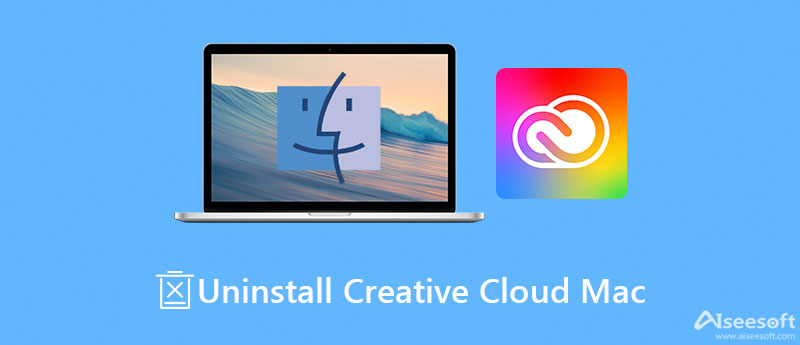
Если вы хотите удалить и удалить все приложения Adobe Creative Cloud вместе, вам понадобится утилита удаления, например Aiseesoft Mac Cleaner. Это может помочь вам найти Creative Cloud и связанные с ним приложения. Так что вы можете удалить их легко.

161,522 Скачать
Aiseesoft Mac Cleaner — лучший деинсталлятор Creative Cloud
100% безопасность. Без рекламы.
Установите лучшую программу удаления Creative Cloud на свой Mac. Если вы хотите избавиться от приложения со своего компьютера, запустите программу удаления. Теперь вы увидите три кнопки, Статус:, очистителькачества Инструментарий, Нажмите Инструментарий кнопку и выберите Удалить инструмент, чтобы двигаться дальше. нажмите Сканировать кнопку, чтобы начать поиск всех приложений на вашем Mac.

Когда сканирование приложения будет завершено, нажмите кнопку Вид кнопку для входа в следующее окно. Перейдите на среднюю панель и выберите приложения, которые хотите удалить. Затем все связанные приложения и файлы появятся на правой панели. Установите флажок рядом с каждым нежелательным приложением или файлом и нажмите кнопку Чистка кнопку в правом нижнем углу. Через несколько секунд Adobe Creative Cloud будет удален с Mac.

Расширенное чтение:
Можно ли удалить Creative Cloud на Mac без сторонних приложений? Да, Adobe Installers — это официальная утилита для удаления бесполезных приложений Adobe, включая Creative Cloud и связанные с ним приложения.
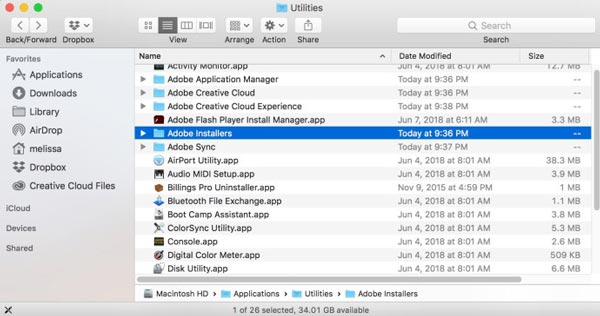

Примечание: Вам необходимо вручную удалить связанные файлы в Finder.
Если вы просто хотите удалить приложение в Adobe Creative Cloud, но не на самом облачном сервере, вы можете попробовать выполнить следующие шаги. Подробно объясняем процедуру.

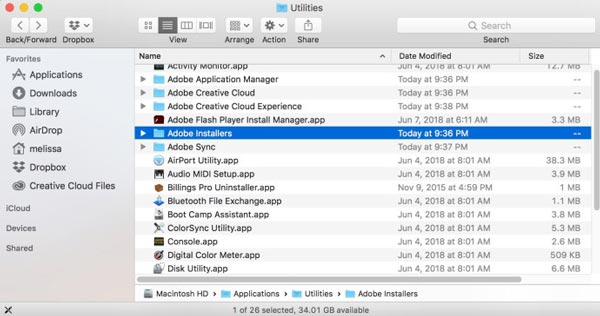
1. Почему я не могу удалить Adobe Creative Cloud с Mac?
Перед удалением Adobe Creative Cloud на Mac необходимо завершить соответствующие процессы. Более того, процессу нужен ваш пароль. Если проблема не устранена, перезагрузите компьютер и повторите попытку.
2. Что произойдет, если вы удалите Creative Cloud?
Предположим, вы удалили Creative Cloud на своем Mac, и все ваши приложения Adobe CC по-прежнему остаются на вашем компьютере. Однако приложение CC необходимо при обновлении приложений Adobe, таких как Photoshop.
3. Могу ли я использовать Photoshop без Creative Cloud?
Когда вы впервые устанавливаете Photoshop, вам необходимо установить Creative Cloud на свой компьютер. Удаление CC не повлияет на другие приложения, но Photoshop станет бесплатной версией.
Заключение
В этом руководстве рассказывается о том, как удалить Adobe Creative Cloud на Mac. Иногда вы можете переключить свои приложения Adobe на другие утилиты или просто перестать обновлять свои приложения. Официальное приложение Adobe Installers также включает деинсталлятор для удаления приложения CC. Не удается удалить приложение CC? Aiseesoft Mac Cleaner может удовлетворить ваши потребности. Если у вас есть другие вопросы, пожалуйста, напишите их ниже.

Mac Cleaner - это профессиональный инструмент управления Mac, который удаляет ненужные файлы, беспорядок, большие / старые файлы, удаляет дубликаты файлов и отслеживает производительность вашего Mac.
100% безопасность. Без рекламы.